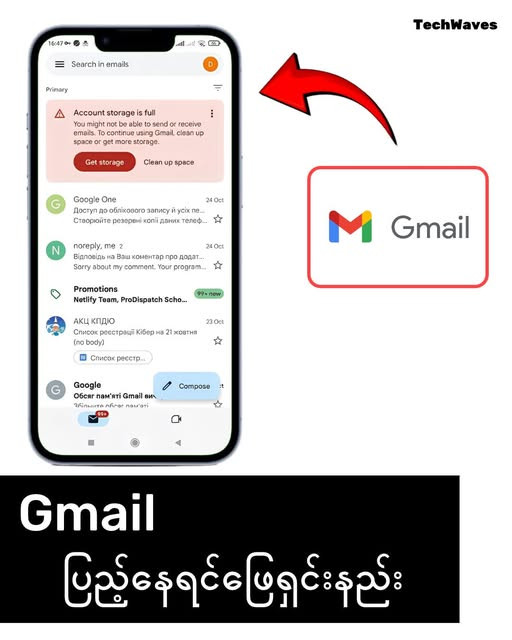Gmail မှာ storage ပြည့်သွားရင် ဖြေရှင်းနည်း ‼️
၁။ Storage အခြေအနေကို စစ်ဆေးပါ:
* အရင်ဆုံး Google Drive ရဲ့ Storage page (drive.google.com/settings/storage) ကို ဝင်ပြီး သင့်ရဲ့ storage ဘယ်လောက်အထိ ပြည့်နေလဲ၊ ဘယ်အရာတွေက နေရာအများဆုံးယူထားလဲဆိုတာ ကြည့်ပါ။ Gmail, Google Drive နဲ့ Google Photos တို့မှာ နေရာယူထားတာတွေကို မြင်ရမှာပါ။
၂။ မလိုအပ်တဲ့ အီးမေးလ်တွေကို ဖျက်ပါ:
Gmail ကိုဖွင့်ပြီး search bar မှာ အောက်ပါစကားလုံးတွေကို ရိုက်ထည့်ပြီး ရှာဖွေနိုင်ပါတယ်။
has:attachment larger:10M - 10MB
အက်လိုဆိုရင်ကိုယ်ပို့ဖူးတဲ့ ပူးတွဲဖိုင်ပါတဲ့ အီးမေးလ်တွေကို ရှာပေးမှာပါ။ ဖိုင်ဆိုဒ်ကို လိုသလို ပြောင်းနိုင်ပါတယ်။
labelromotions
ဒီအပေါ်ကစာကတော့ Promotion အီးမေးလ်တွေကို ရှာပေးမှာပါ။
label:social
အပေါ်ကစာကတော့Social မီဒီယာ အီးမေးလ်တွေကို ရှာပေးမှာပါ။
အက်လိုရှာပီးရင် အဲ့ဒီအီးမေးလ်တွေကို ရွေးပြီး "Delete" ကို နှိပ်ပါ။ ပြီးရင် "Trash" (အမှိုက်ပုံး) ထဲကို သွားပြီး "Empty Trash Now" ကို နှိပ်ဖို့ မမေ့ပါနဲ့။ ဒါမှ Gmail ပြည့်တာဖြေရှင်းနိုင်မှာပါ
၃။ Google Drive နဲ့ Google Photos က ဖိုင်တွေကို ရှင်းလင်းပါ:
* Google Drive (drive.google.com) ကို ဝင်ပြီး မလိုအပ်တဲ့ ဖိုင်ကြီးတွေကို ရှာဖွေဖျက်ပါ။ ဖိုင်တွေကို size အလိုက် စီပြီး ရှာနိုင်ပါတယ်။
* Google Photos မှာလည်း (photos.google.com) မလိုအပ်တဲ့ ဓာတ်ပုံနဲ့ ဗီဒီယိုတွေကို ဖျက်နိုင်ပါတယ်။ High Quality နဲ့ Backup လုပ်ထားတဲ့ ဖိုင်တွေက storage မယူပေမယ့် Original Quality နဲ့ backup လုပ်ထားရင်တော့ နေရာယူပါတယ်။
၎။ Google One ကို ဝယ်ယူသုံးစွဲပါ:
အပေါ်ကနည်းတွေနဲ့ မလုံလောက်သေးဘူးဆိုရင် Google One (one.google.com) မှာ လစဉ်ကြေးပေးပြီး storage အပိုဝယ်ယူနိုင်ပါတယ်။ 100GB, 200GB, 2TB စတဲ့ plan တွေ ရှိပါတယ်။ စျေးလည်းအတော်ကိုသက်သာပါတယ်။
ဒီအဆင့်တွေကို လိုက်နာခြင်းအားဖြင့် Gmail မှာ storage ပြည့်တဲ့ ပြဿနာကို ဖြေရှင်းနိုင်မှာ ဖြစ်ပါတယ်။